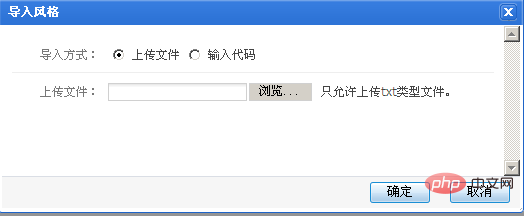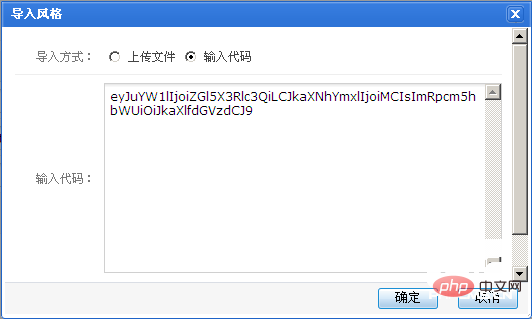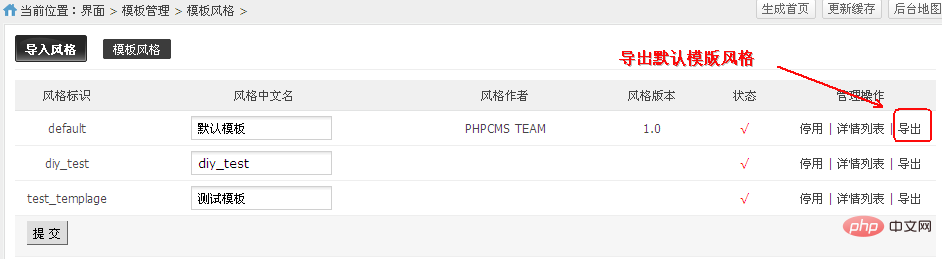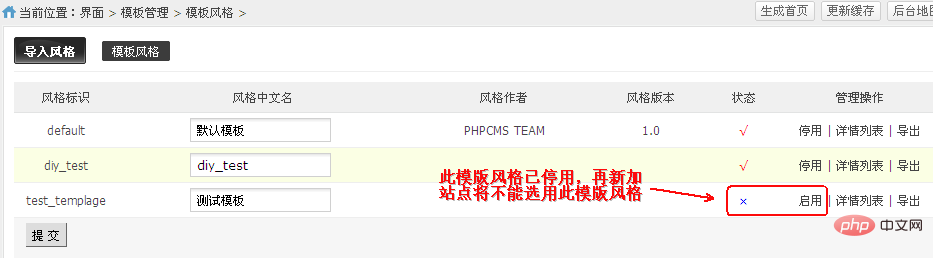Gestion des styles de modèles
####### 🎜🎜 ## 🎜🎜 ## 🎜🎜 ## 🎜🎜#Remarque :#🎜🎜 ## 🎜🎜 ## 🎜🎜 ## 🎜🎜#
#🎜 🎜#
1, tous les plans modèles sont enregistrés dans
./ #🎜🎜 ## p Répertoire #PHPCMS#🎜🎜 ## 🎜🎜#/🎜🎜#Templates🎜🎜#/🎜🎜##🎜🎜 ## 🎜 🎜# (si vous devez le modifier en ligne, veuillez définir le répertoire sur via ftp 777 et appliquer aux sous-répertoires) 2# 🎜🎜#, le schéma de modèles actuellement utilisé par le le site Web est : modèle par défaut , le chemin d'enregistrement est : #🎜🎜 #./# 🎜🎜#phpcms/templates/default#🎜 🎜#/ # 🎜🎜#
php
, les modifications apportées aux autres plans de modèles n'affecteront pas l'affichage de l'interface du site Web. 3 Si vous devez ajouter un plan de modèle de site Web, veuillez télécharger le nouveau plan de modèle sur ./phpcms/templates/ catalogue 4
, si besoin Pour appliquer un nouveau modèle de modèle de site Web, veuillez définir le modèle de modèle comme modèle par défaut du système # 🎜🎜#5、Règles de stockage des fichiers # 🎜 🎜#5.1, dans chaque répertoire sous l'ensemble de modèles, le fichier .html est un fichier modèle, et le nom du fichier est en anglais. Le nommage est plus facile à comprendre (peut être vu dans la liste des styles d'arrière-plan).
5.2, existe toujours dans le répertoire du jeu de modèles # 🎜🎜#config., ce fichier enregistre le du modèle sous le modèle actuel style Nom chinois, alors ne le supprimez pas.
Opérations communes
Nom de l'opération Description Importation de modèles Aucun Exportation de modèles Aucun Activer/désactiver le modèle Aucun
Il existe deux types d'importation de modèles : importation de fichiers et importation de code Veuillez sélectionner le fichier de style exporté depuis le système (PHPCMS et autres systèmes de sites Web) pour l'importation de fichiers. Et téléchargez le fichier modèle dans le répertoire correspondant de l'espace. Comme indiqué ci-dessous :
Importation de fichiers
Entrez le code
Exportez le modèle sous forme de fichier .TXT pour une utilisation ultérieure
3. Activation/désactivation du modèle
Lorsque le modèle est désactivé et que vous ajoutez un site, vous ne pourrez pas sélectionner ce modèle désactivé, comme indiqué ci-dessous :
Lors de l'ajout, il n'y a pas de style de modèle test_templage, comme indiqué ci-dessous